
結論から先に書くと楽天モバイルは富士通(arrows)のarrows We、arrows We2、arrows RX、arrows BZ02、arrows We2 Plusスマホに対応しておりSIMカードをさすだけで音声通話もデータ通信もテザリングもすぐに使えます。
ただし、楽天モバイル版(=楽天モバイルで購入できるセットスマホ)かSIMロックがかかっていないSIMフリー版であることが必要で、SIMカードをさすだけで音声通話もデータ通信もテザリングもすぐに使えます。
楽天モバイルは現在、契約事務手数料無料、SIM発行手数料無料、最低利用期間なし、解約金なし、違約金なし、MNP転出手数料なし、契約初月の料金日割り計算と契約から解約までの『全手数料無料』を実施中です。
楽天モバイルの『全手数料無料』が正常に適用できているかは以下の方法で確認できます。
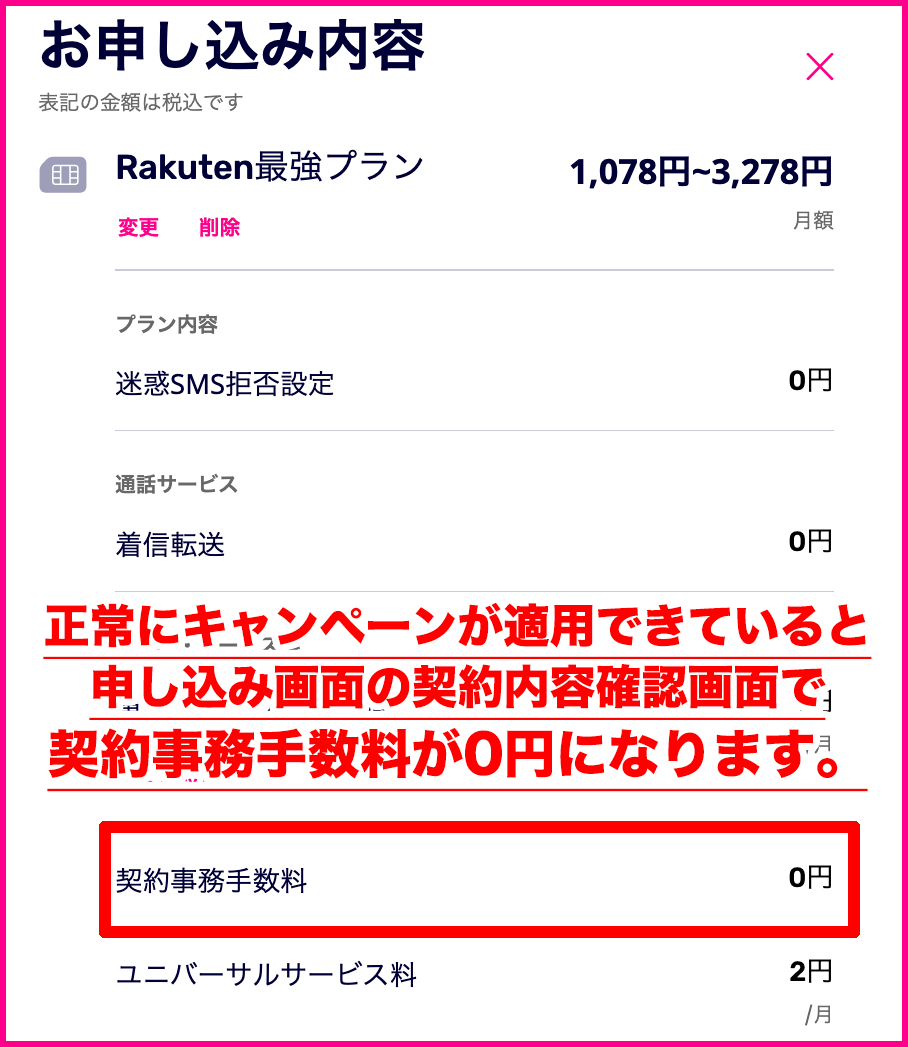
※通常、格安SIMでは契約事務手数料3300円、SIMカード発行手数料446円がかかります。
\契約事務手数料0円でお得にゲットできるチャンス!/
楽天モバイルは富士通(arrows)スマホに対応!対応機種

楽天モバイルは富士通(arrows)スマホに対応しており大変相性が良くなっています。
- 富士通(FCNT)arrows We(楽天モバイル版/SIMフリー版)
- 富士通(FCNT)arrows We2(楽天モバイル版/SIMフリー版)
- 富士通(FCNT)arrows RX(楽天モバイル版/SIMフリー版)
- 富士通(FCNT)arrows BZ02(楽天モバイル版/SIMフリー版)
- 富士通(FCNT)arrows We2 Plus(楽天モバイル版/SIMフリー版)
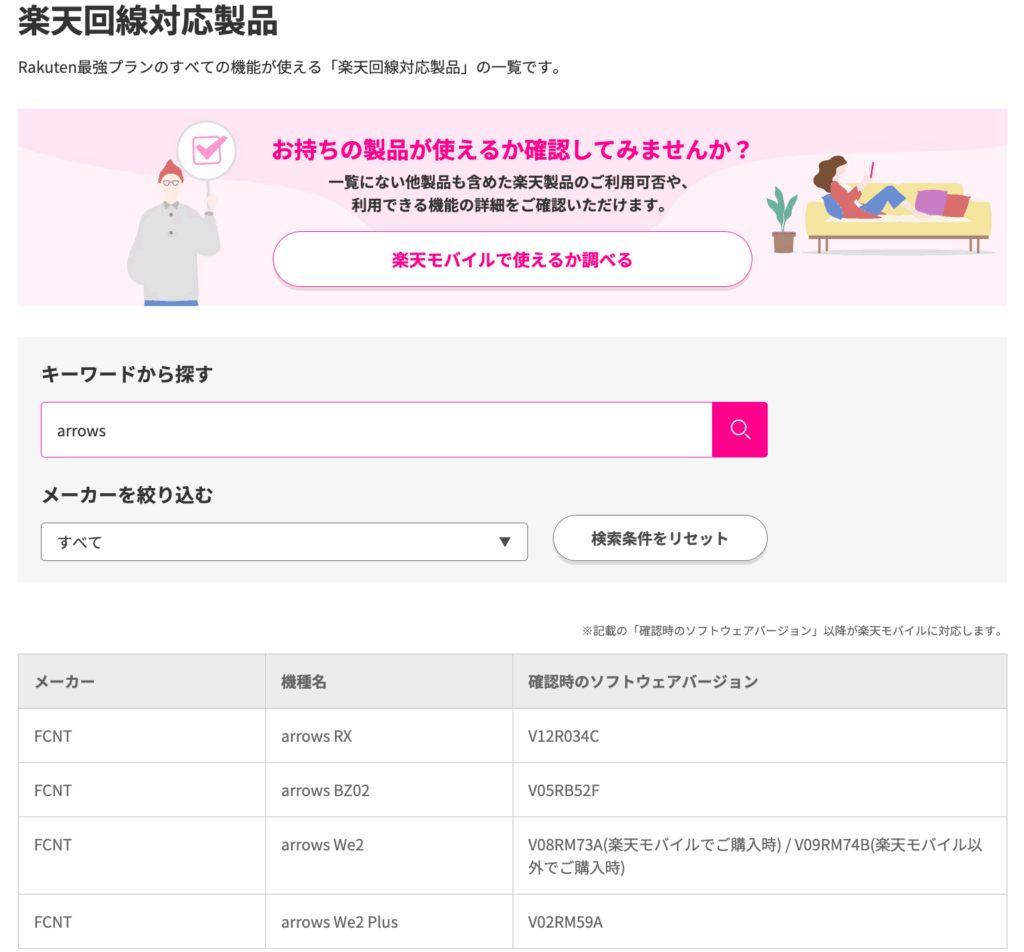
楽天モバイルで富士通(arrows)のスマホを使うには楽天モバイル版かSIMロック解除が必須

ドコモ、au、ソフトバンク版、ワイモバイルで購入したSIMロックがかかっている富士通(arrows)のスマホはSIMロック解除が必須になります。
楽天モバイルで販売されている楽天モバイル版の富士通(arrows)の場合はそのまま使えます。
購入時からSIMロックがかかっていないSIMフリーの富士通(arrows)または楽天モバイルで販売されている楽天モバイル版の場合は何もしなくても楽天モバイルのSIMカードを挿入してAPNの設定をするだけでデータ通信も音声通話も使えます。
楽天モバイルで富士通 arrowsスマホを使うための全体の流れ

楽天モバイルで富士通のarrowsのスマホを使うための全体の流れは以下のとおりです。
- 楽天モバイルで使う富士通のarrowsのスマホを用意する
- 楽天モバイルで使う富士通のarrowsのスマホをのSIMロックを解除する
- 電話番号を引き継ぐ場合MNP予約番号を発行する
- 楽天モバイルを申し込む(新規契約/MNPで他社から乗り換え)
- 回線切替をする ※MNPで乗り換えるの場合のみ
- APNの設定をする
- 完了
SIMロック解除手続きをする(必要な場合のみ)
ドコモのSIMロック解除は、My docomoから手数料無料で手続きが可能です。店舗のショップでも手続きが可能ですが店舗から申し込む場合は手数料3,300円(税込)がかかるので注意しましょう。
- 設定アプリからIMEI番号を確認する
- My docomoにログインする
- 「サービス一覧」から「SIMロック解除」を選択する
- IMEI番号を入力する
- 注意事項等を確認してチェックボックスをチェックする
- 「手続きを完了する」を選択する
- 手続き完了
- 「SIMロック解除のお手続きページ」からMy auへアクセス
- My auにログインする
- SIMロックを解除したい端末の電話番号を選択する
- 4桁の暗証番号を入力する
- 画面の指示に従って注意事項などを確認する
- SIMロック解除可能なことを確認して申し込む
- 手続き完了
SoftBankのSIMロック解除は、My SoftBankから手数料無料で手続きが可能です。店舗のショップでも手続きが可能ですが店舗から申し込む場合は手数料3,300円(税込)がかかるので注意しましょう。
- IMEI番号を設定アプリから確認してコピーを取る
- My SoftBankへログインする
- 「メニュー」から「契約・オプション管理」を選択する
- 「オプション」を選択して「SIMロック解除対象機種の手続き」を選択する
- IMEI番号を入力して次に進む
- 「解除手続きをする」を選択
- 手続き完了
ワイモバイルのSIMロック解除は、My Y!mobileから手数料無料で手続きが可能です。店舗のショップでも手続きが可能ですが店舗から申し込む場合は手数料3,300円(税込)がかかるので注意しましょう。
- IMEI番号を設定アプリから確認してコピーを取る
- My Y!mobileへログインする
- ご契約内容の「もっとみる」を選択する
- 画面下の「SIMロック解除の手続き」を選択する
- 注意事項等をご確認のうえ、製造番号(IMEI)を入力し「次へ」を選択する
- 製造番号(IMEI番号)、機種名に相違がなければ「解除手続きする」を選択する
- 解除コード発行画面が表示される
- 手続き完了
MNP予約番号を発行する(電話番号を引き継ぐ場合)
楽天モバイルにdocomo、au、SoftBank、Y!mobileなどの大手キャリアで使っている電話番号をそのまま変更することなく楽天モバイルに乗り換えるのに必要な
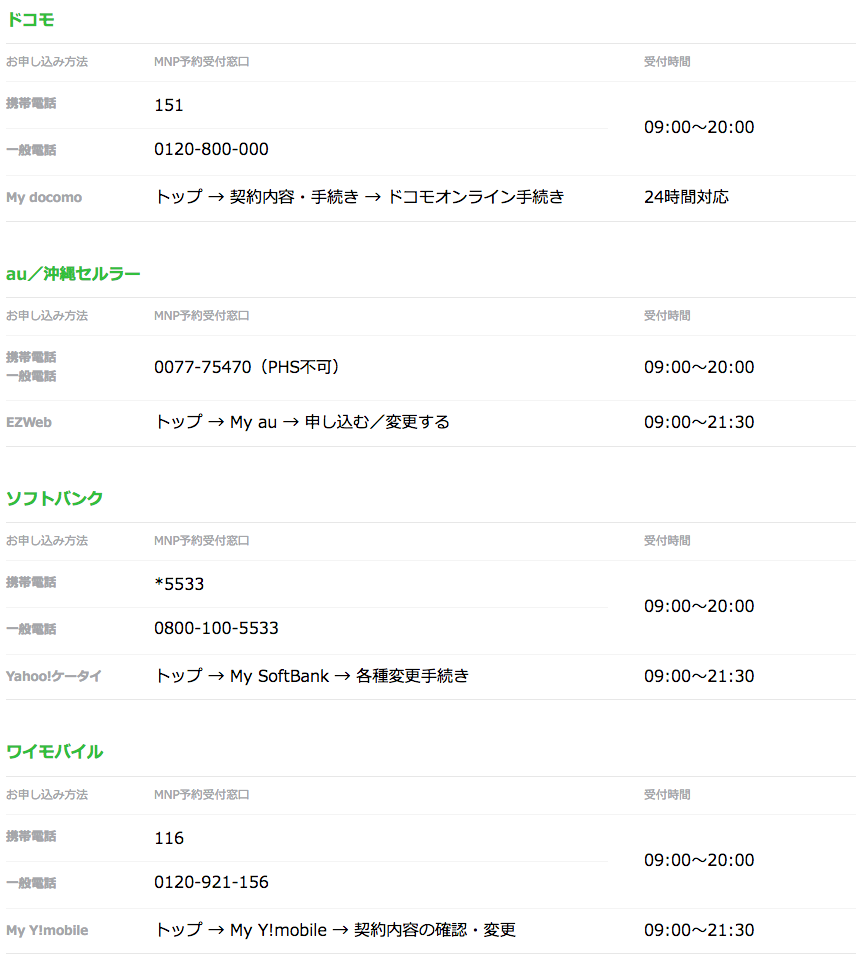
楽天モバイルを申し込む(新規契約/MNPで他社から乗り換え)




する方法と手順-160x90.png)
する方法と手順-160x90.png)
する方法と手順-160x90.png)
から楽天モバイルに乗り換えする方法と手順。MNPでのやり方も紹介-160x90.png)
する方法と全手順まとめ-160x90.png)
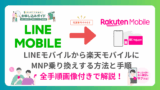
するやり方手順-160x90.png)
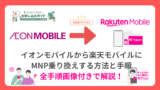
から楽天モバイルに乗り換えする方法と手順。MNPでのやり方も紹介-1-160x90.png)
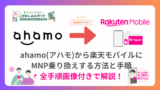


から楽天モバイルに乗り換えする方法と手順。MNPでのやり方も紹介-160x90.png)
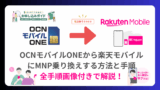



から楽天モバイルに乗り換えする方法と手順。MNPでのやり方も紹介-160x90.png)
するやり方手順-160x90.png)
するやり方手順!MNPでのやり方を紹介-160x90.png)
するやり方手順!MNPでのやり方を紹介-160x90.png)

するやり方手順-160x90.png)
するやり方手順-160x90.png)
するやり方手順-160x90.png)
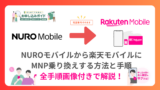


楽天モバイルは富士通 arrowsスマホで使う場合はSIMロック解除が必須

楽天モバイルはソフトバンク回線を使った格安SIMですが、楽天モバイルのSIMカードでデータ通信と通話をするにはSIMロック解除が必須です。
ただ、富士通 arrowsスマホは基本的にSIMロック解除済みのSIMフリーでの販売となっているので特別な手続きをしなくても楽天モバイルのSIMカードをさすだけで音声通話もデータ通信もテザリングもすぐに使えます。
楽天モバイルはマルチSIMカードサイズでSIMカードのサイズを心配しなくていい
楽天モバイルのSIMカードはマルチSIMカードサイズになっていて、標準SIMサイズ、マイクロSIMサイズ、ナノSIMサイズのすべてのサイズに対応しています。
契約申し込み時もSIMカードサイズの選択画面はなく、使用するスマホに合わせて合わせられるようになっています。

楽天モバイルは現在、契約手数料を無料にできるキャンペーン中
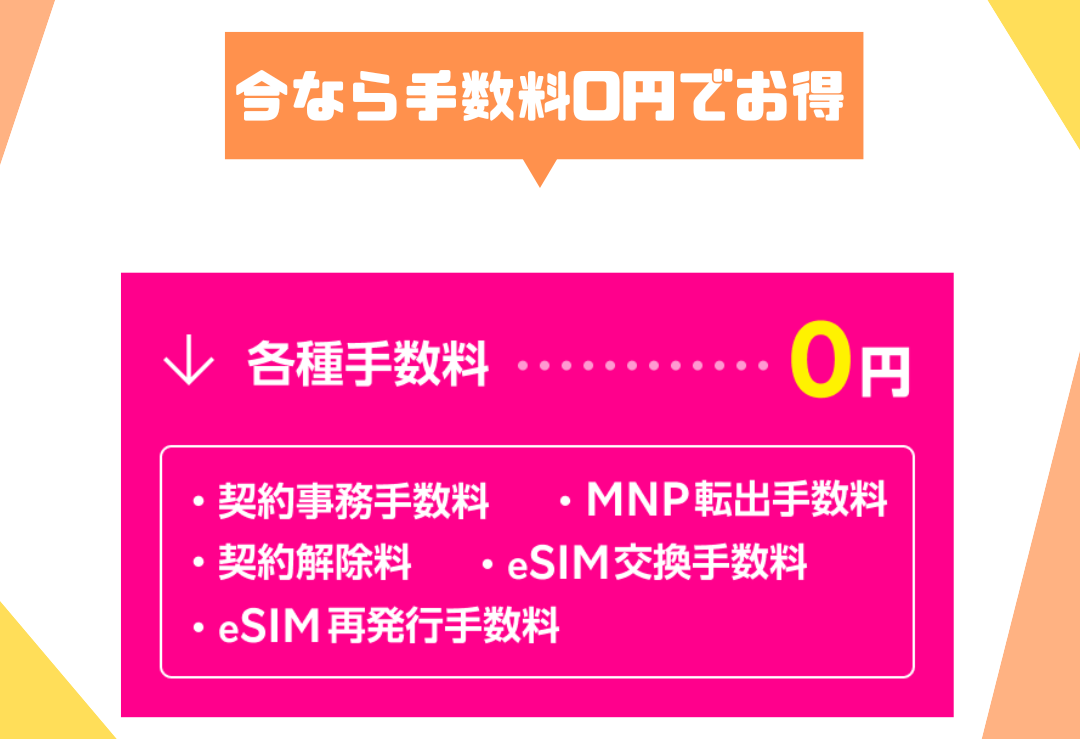 楽天モバイルは現在、契約事務手数料無料、SIM発行手数料無料、最低利用期間なし、解約金なし、違約金なし、MNP転出手数料なし、契約初月の料金日割り計算と契約から解約までの『全手数料無料』を実施中です。
楽天モバイルは現在、契約事務手数料無料、SIM発行手数料無料、最低利用期間なし、解約金なし、違約金なし、MNP転出手数料なし、契約初月の料金日割り計算と契約から解約までの『全手数料無料』を実施中です。
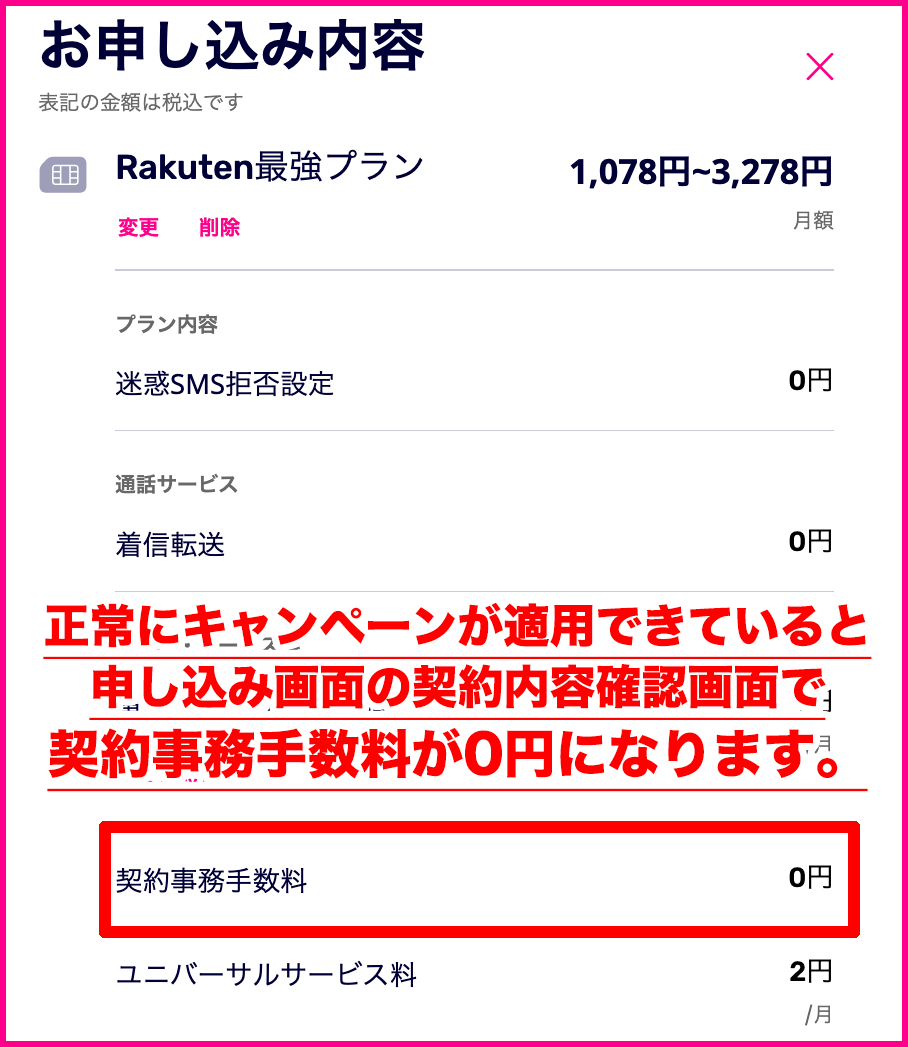 ※通常、格安SIMでは契約事務手数料3300円、SIMカード発行手数料446円がかかります。
※通常、格安SIMでは契約事務手数料3300円、SIMカード発行手数料446円がかかります。
\契約事務手数料0円でお得にゲットできるチャンス!/


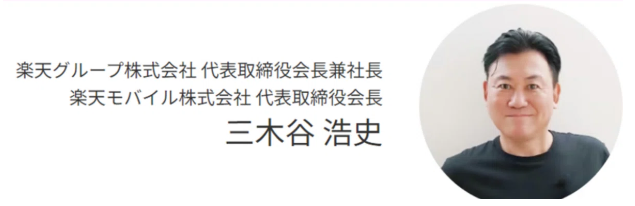





コメント